
Windowsissa ei ole mitään keinoa lähettää postia luonnollisestikomentoriviltä, mutta koska PowerShell antaa sinun käyttää alla olevaa .Net Framework -sovellusta, voit helposti luoda ja lähettää sähköpostia komentoriviltä.
Huomaa: Olen ladannut näytteen tänne tänne monien pyyntöjen vuoksi.
Sähköpostin lähettäminen PowerShellistä
merkintä: Päätimme käyttää GMail SMTP -palvelimia tähän artikkeliin, mikä tarkoittaa, että tarvitset GMail-tilin sähköpostin lähettämiseen toimitetulla koodilla. Voit kuitenkin helposti hakkeroida skriptini työskentelemään minkä tahansa SMTP-palvelimen kanssa, jos haluat.
Ensimmäinen asia, joka sinun on tehtävä, on käynnistää PowerShell.

Sähköpostin lähettäminen PowerShellistä on melko helppoa, sinun tarvitsee vain kopioida toimittamamme malli ja muuttaa joitain yksityiskohtia.
$ EmailFrom = “yourgmailadress@gmail.com”
$ EmailTo = “kohde@somedomain.com”
$ Subject = “Sähköpostisi aihe”
$ Body = “Mitä haluat sähköpostisi sanovan”
$ SMTPServer = “smtp.gmail.com”
$ SMTPClient = Uusi objekti Net.Mail.SmtpClient ($ SmtpServer, 587)
$ SMTPClient.EnableSsl = $ totta
$ SMTPClient.Credentials = New-Object System.Net.NetworkCredential (“usr”, “pass”);
$ SMTPClient.Send ($ EmailFrom, $ EmailTo, $ Subject, $ Body)
Sinun on muutettava seuraava:
- $ EmailFrom = GMail-osoitteesi.
- $ EmailTo = Vastaanottajan sähköpostiosoite.
- $ Aihe = Mitä haluat viestin aiheen sanovan.
- $ Body = Mitä haluat sähköpostin pääosan sanovan.
- usr = Sinun täytyy korvata tämä GMail-käyttäjänimelläsi.
- kulkea = Sinun täytyy korvata tämä GMail-salasanalla.
Alla on esimerkki minulle lähettämästä sähköpostia itselleni.
Huomaa: Selkeistä syistä poistin GMail-käyttöoikeustiedot kuvakaappauksesta.
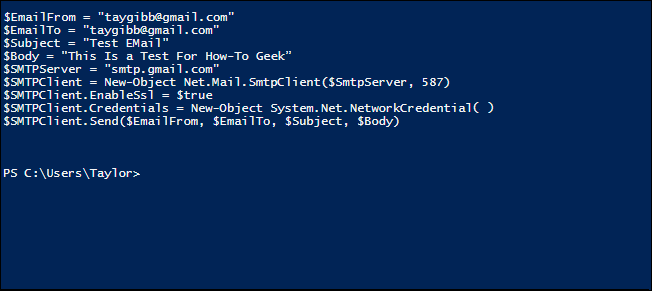
Siinä kaikki on siinä.









